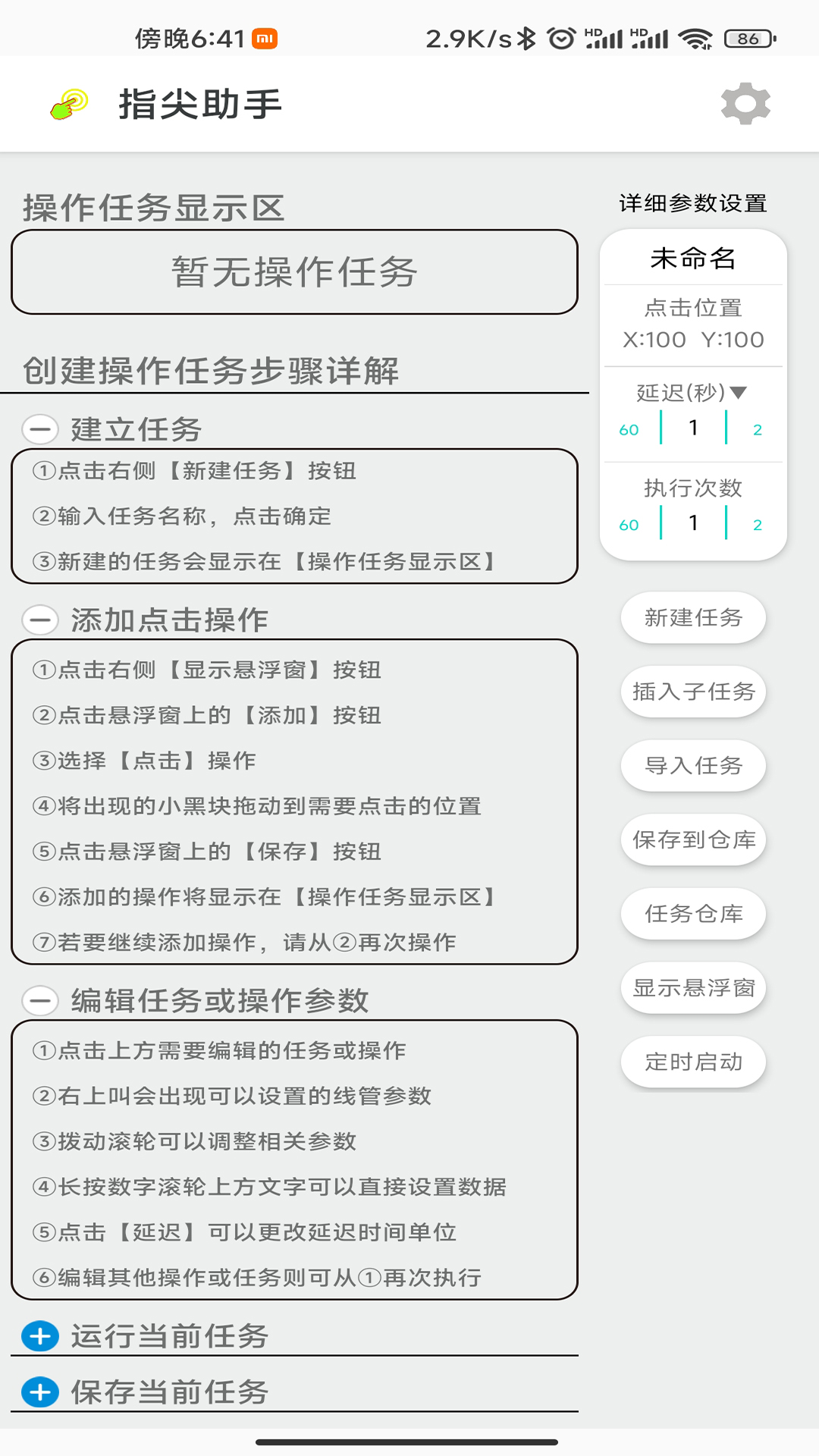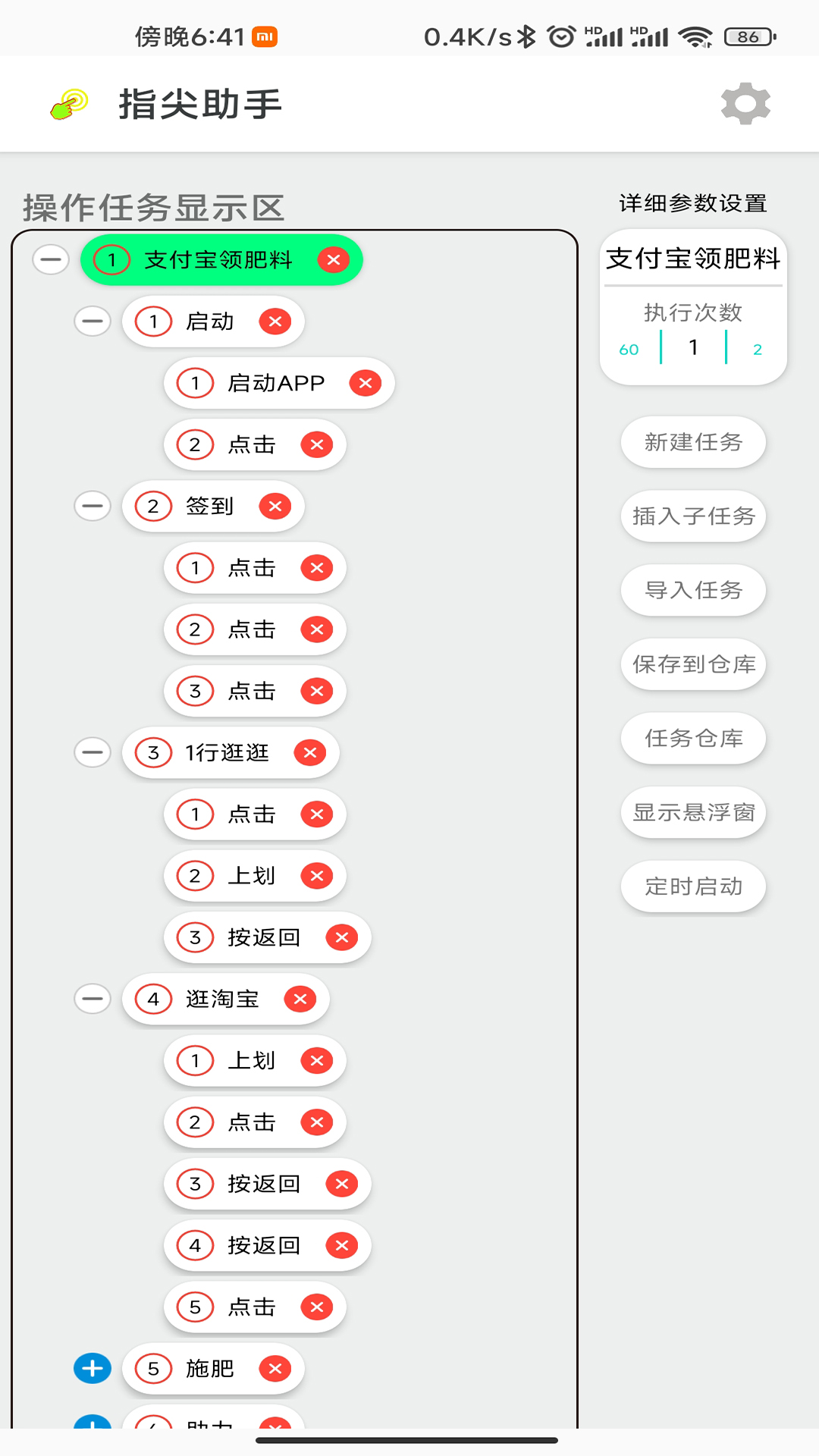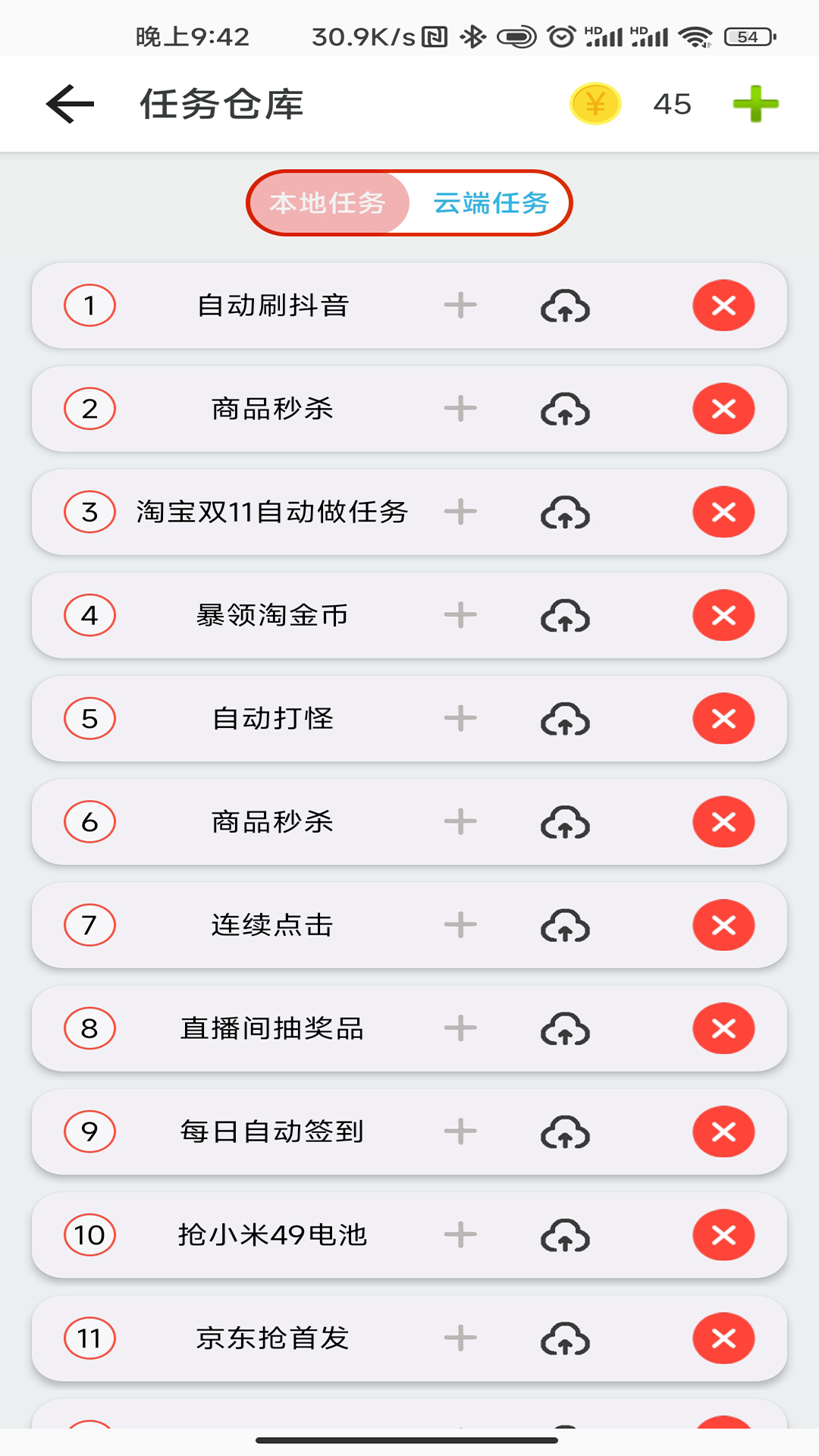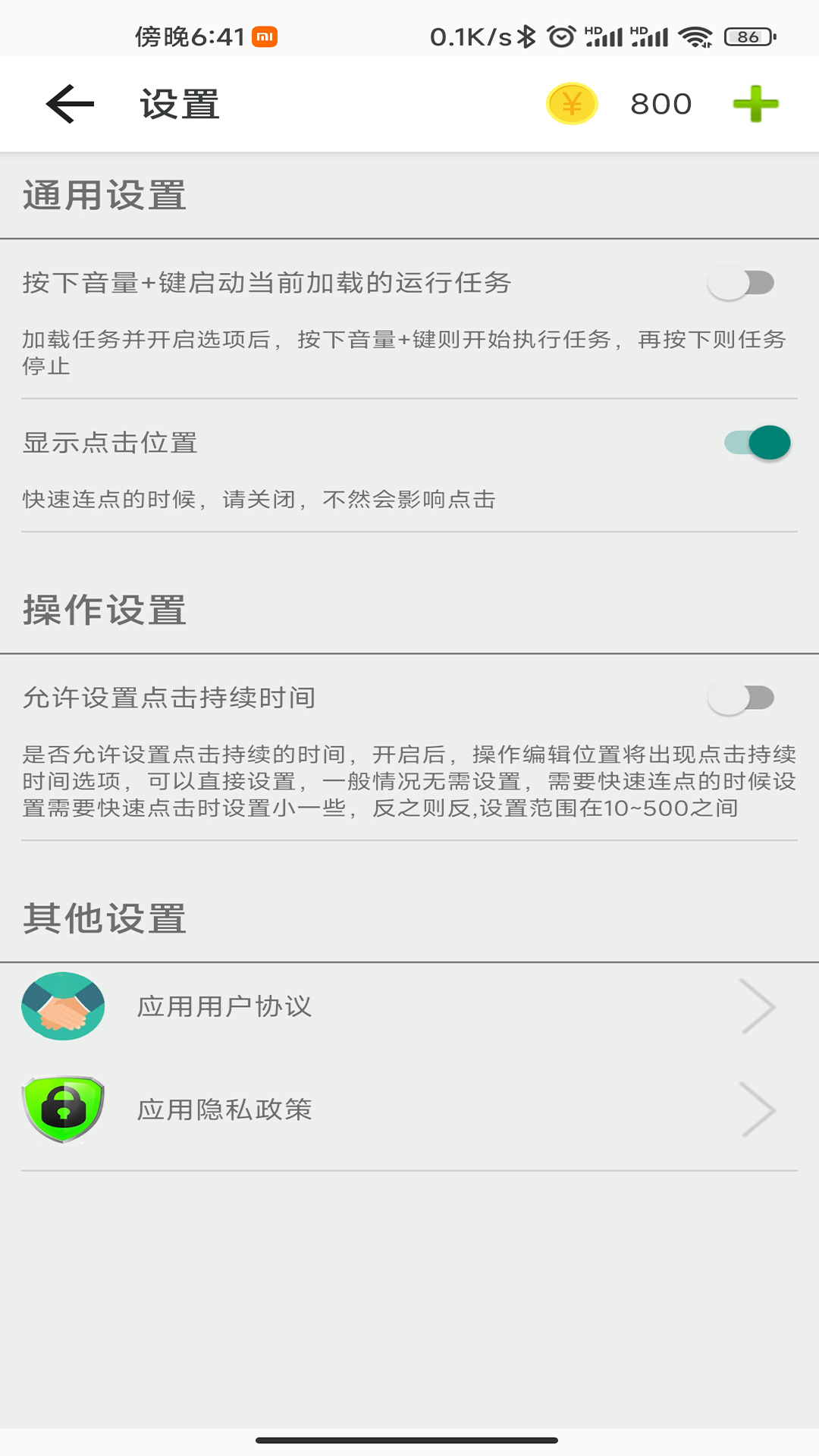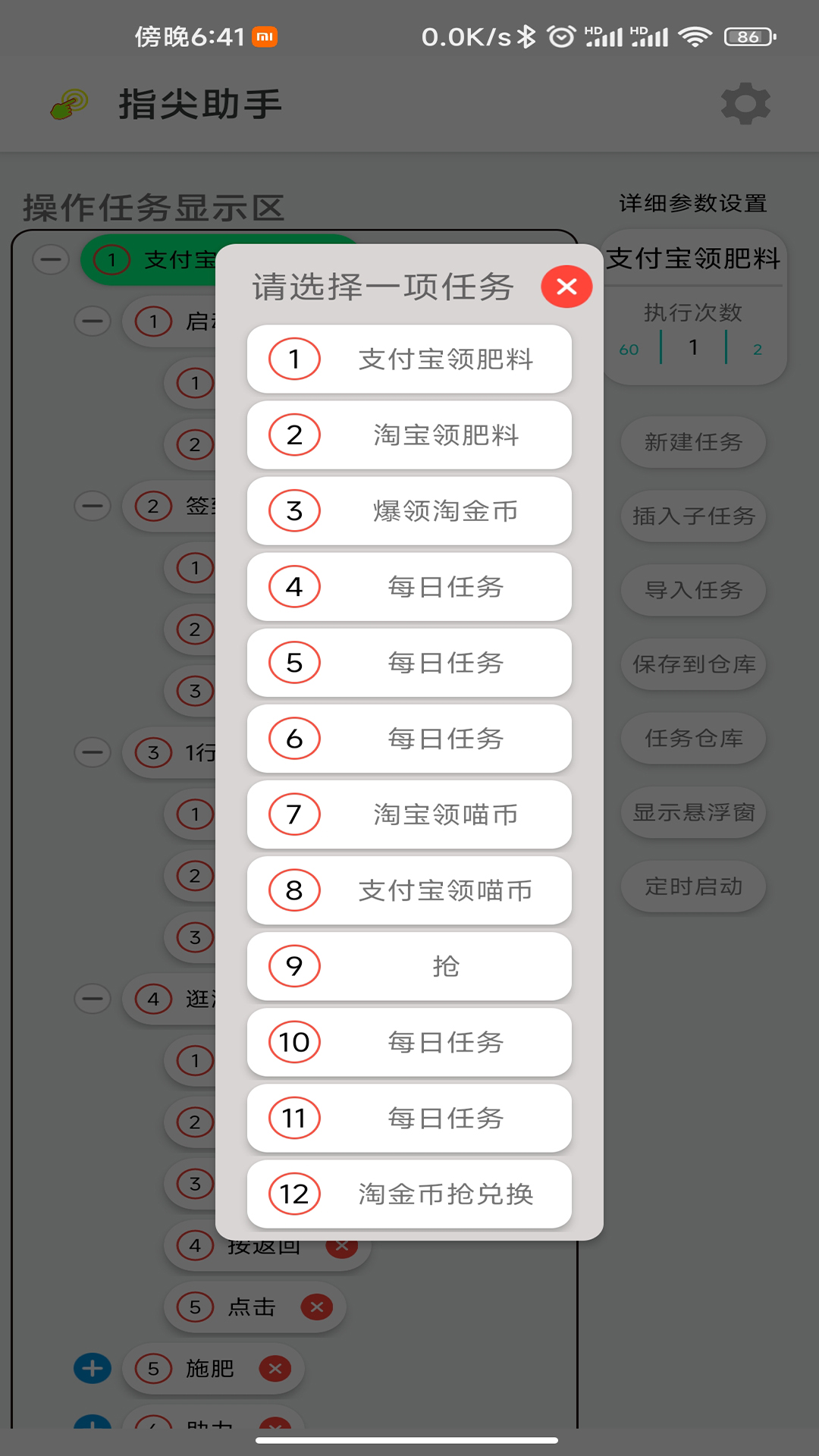想要查找手机版指尖助手下载安装?PP提供指尖助手2025版官方下载。
《指尖助手》是一款免root帮助用户进行自动点击、自动滑动、自动跳转等各项功能的强大工具软件,目前支持Android系统的各大厂商手机。
使用方法简介如下:
-建立任务
①点击右侧【新建任务】按钮
②输入任务名称,点击确定
③新建的任务会显示在【操作任务显示区】
-添加点击操作
①点击右侧【显示悬浮窗】按钮
②点击悬浮窗上的【添加】按钮
③选择【点击】操作
④将出现的小黑块拖动到需要点击的位置
⑤点击悬浮窗上的【保存】按钮
⑥添加的操作将显示在【操作任务显示区】
⑦若要继续添加操作,请从②再次操作
-编辑任务或操作
①点击上方需要编辑的任务或操作
②右上叫会出现可以设置的线管
③拨动滚轮可以调整相关
④长按数字滚轮上方文字可以直接设置数据
⑤点击【延迟】可以更改延迟时间单位
-运行当前任务
①当需要运行任务显示区的任务时
②点击右侧【显示悬浮窗】按钮
③将手机界面调整到任务开始的界面
④点击悬浮窗中的【开始】按钮
⑤任务立即开始运行
⑥悬窗会自动移动到手机屏幕最上方
⑦悬浮窗将会显示当前正在运行的操作
⑧再次点击悬浮窗
⑨相关操作按钮则会再次显示
-保存当前任务
①当建立任务和操作完毕后
②点击右侧【保存到仓库】按钮
③当前正在显示的任务就保存到本地
-导入当前任务
①当需要运行保存在本地的任务时
②点击右侧【导入任务】按钮
③在弹出的对话框中选择需要导入的任务
④导入的任务就显示到任务显示区
《指尖助手》是一款免root帮助用户进行自动点击、自动滑动、自动跳转等各项功能的强大工具软件,目前支持Android系统的各大厂商手机。
使用方法简介如下:
-建立任务
①点击右侧【新建任务】按钮
②输入任务名称,点击确定
③新建的任务会显示在【操作任务显示区】
-添加点击操作
①点击右侧【显示悬浮窗】按钮
②点击悬浮窗上的【添加】按钮
③选择【点击】操作
④将出现的小黑块拖动到需要点击的位置
⑤点击悬浮窗上的【保存】按钮
⑥添加的操作将显示在【操作任务显示区】
⑦若要继续添加操作,请从②再次操作
-编辑任务或操作
①点击上方需要编辑的任务或操作
②右上叫会出现可以设置的线管
③拨动滚轮可以调整相关
④长按数字滚轮上方文字可以直接设置数据
⑤点击【延迟】可以更改延迟时间单位
-运行当前任务
①当需要运行任务显示区的任务时
②点击右侧【显示悬浮窗】按钮
③将手机界面调整到任务开始的界面
④点击悬浮窗中的【开始】按钮
⑤任务立即开始运行
⑥悬窗会自动移动到手机屏幕最上方
⑦悬浮窗将会显示当前正在运行的操作
⑧再次点击悬浮窗
⑨相关操作按钮则会再次显示
-保存当前任务
①当建立任务和操作完毕后
②点击右侧【保存到仓库】按钮
③当前正在显示的任务就保存到本地
-导入当前任务
①当需要运行保存在本地的任务时
②点击右侧【导入任务】按钮
③在弹出的对话框中选择需要导入的任务
④导入的任务就显示到任务显示区
指尖助手更新说明:
修复bug指尖助手1.2.3 下载安装说明:
下载指尖助手到手机上面的方法有很多。 安卓系统的手机可以在豌豆荚或者PP助手等手机助手里面一键下载安装!也可以通过电脑端用手机扫描指尖助手下载的二维码获取下载链接!有手机端直接访问网页下载也是可以的,下面就为大家介绍下手机网页怎么下载最新指尖助手1.2.3第一步:
首先,我们手机里要有一个浏览器,小编比较喜欢用UC浏览器,当然可以用手机都是自带网页浏览器的,我这边使用的是华为手机下载最新指尖助手
第二步:
打开UC浏览器或者自带浏览器,我们在地址栏上直接输入最新指尖助手下载安装或者最新指尖助手APP下载。然后点击搜索,我们可以看到搜索结果罗列出来,里面都是有指尖助手下载的相关信息下载网站,当然推荐大家选择PP助手、豌豆荚这类比较知名的网站下载更加安全可靠
第三步:
选择进入其中一个指尖助手APP下载的网页,我们可以看到网站头部提供了指尖助手的下载链接,有安全下载和普通下载,能选择安全的最好还是选择安全下载
第四步:
接着网页提示有下载内容,这时我们不用更改文件名,至于文件保存路径根据个人喜爱可改可不改,这边小编选择默认路径。单击确定,可以看到文件就已经开始下载了,我们等待他下载安装完即可 第五步:
回到手机桌面就可以看到已经安装好的最新指尖助手1.2.3,点击指尖助手APP图标进入欢迎页就可以开始使用了